ロックアウト時に Windows 7 のパスワードをバイパスする方法
「Windows 7 からロックアウト .息子が私のパスワードをどうにか変更してしまい、もう覚えていません。手伝ってくれませんか?よろしくお願いします。」
パスワードを使用してコンピューターのロックを解除しますが、通常、パスワードを忘れることはほとんどありません。しかし、Windows 7 コンピューターのパスワードを忘れると、アクシデントが発生し、イライラすることがあります。よく使うパスコードを試すことができます。不運にも失敗した場合は、以下の方法に従って、コンピューターからロックアウトされたときに Windows 7 の究極のパスワードを効果的にバイパスする方法を確認してください。
方法 1:コマンド プロンプトで忘れた Windows 7 パスワードをクラックする
方法 2:パスワード リセット ディスクで Windows 7 コンピューターのロックを解除する
方法 3:Windows パスワード キーで Windows 7 管理者アカウントのロックを解除する
方法 1:Windows 7 の忘れたパスワードをコマンド プロンプトでクラックする
Windows 7 の管理者アカウントからロックアウトされ、パスワードを忘れた場合は、コマンド プロンプトでパスワードのバイパスを試すことができます。
- コンピュータを再起動し、F8 キーを押して [セーフ モード] に入り、[高度な起動オプション] に移動します。
- [セーフ モードとコマンド プロンプト] を選択すると、Windows 7 が起動してログイン画面が表示されます。
- [管理者] を選択し、[スタート] -> [ファイル名を指定して実行] に移動して、cmd.exe と入力すると、ダイアログが表示されます。 net user と入力して Enter キーを押します。
- ユーザー アカウントのリストでログイン ユーザーを見つけて、ログイン パスワードをそれに置き換えます。
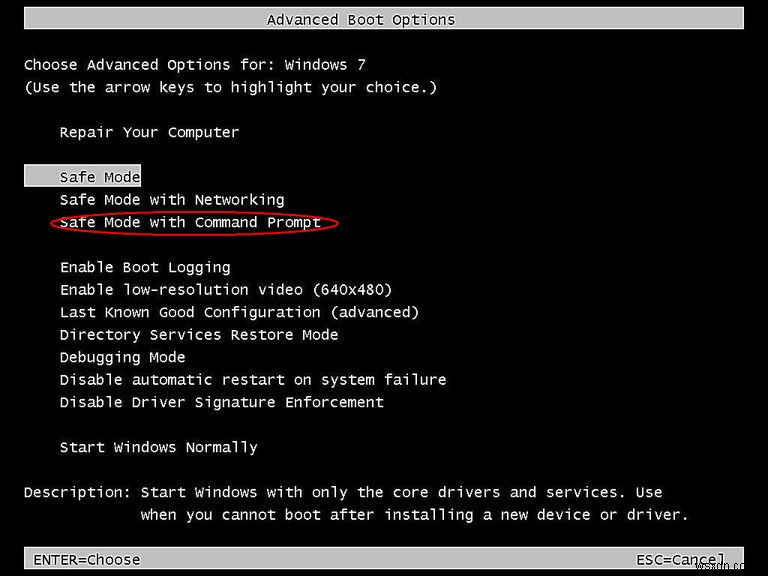
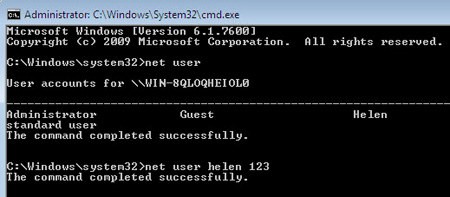
方法 2:パスワード リセット ディスクを使用して Windows 7 コンピューターのロックを解除する
Windows 7 からロックアウトされ、管理者アカウントがありませんか? Windows パスワード リセット ディスクを作成した場合は、ログインせずに Windows 7 で管理者パスワードを破る別の方法でもあります。
- 間違ったパスワードを入力したら、[OK] をクリックしてポップアップ メッセージを閉じ、[パスワードのリセット] をクリックします。
- パスワード リセット ディスクを挿入し、パスワード リセット ウィザードの指示に従って新しいパスワードを作成します。
- 新しいパスワードを正常に作成すると、ロックされた Windows 7 コンピューターに簡単にアクセスできます。
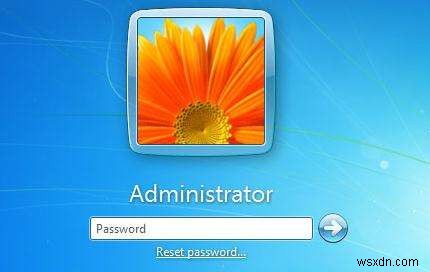

方法 3:Windows パスワード キーで Windows 7 管理者アカウントのロックを解除する
コマンドプロンプトからWindows 7パスワードをリセットするためのリセットディスクなしでWindows 7からロックアウトした人は、無料でWindows Password Key Enterpriseを試してみてください.Windows 7 Professional、Ultimate、またはEnterpriseで失われたパスワードを解読し、新しい
- 動作中のコンピュータにプログラムをダウンロードしてインストールします。プログラムを実行し、CD/DVD/USB フラッシュ ドライブを挿入し、[書き込み] をクリックして続行します。
- パスワードで保護された Windows 7 ラップトップにディスクを挿入し、「F12」を押してブート メニューに入ります。
- パスワードを削除するユーザー アカウントを選択し、[Windows パスワードの削除] を選択し、[次へ] をクリックしてパスワードの削除を開始します。必要に応じて、パスワードを削除して新しいパスワードを作成することもできます。
- プロセスは数分で完了し、制限なくコンピュータにログインできます。


Windows パスワード キーを使用してラップトップ パスワード Windows 7 のロックを解除する方法についてのビデオを見る
上記の 3 つの便利な方法で、明確にログインせずに Windows 7 でパスワードをリセットする方法を知ることができました。 Windows 7 パスワードのロックを解除する方法について他に質問がある場合は、以下にメッセージを残してお問い合わせください。 (ここでロックアウトしたときに Windows 10 のパスワードをバイパスする方法を参照してください)
-
Windows 7 のパスワードを変更する方法
Windows 7 システムで個人データを保護するには、パスワードのセキュリティが非常に重要です。適切なログイン パスワードは、重要なデータを取得するためにコンピュータにアクセスしようとする人に対する防御の最前線です。 Windows 7 パスワードの変更 定期的に行う必要があります。 Windows 7 でログイン パスワードを簡単に変更する方法は次のとおりです 1. [スタート] をクリックし、[コントロール パネル] を選択します。 2. コントロール パネルで、[ユーザー アカウントとファミリー セーフティ] をクリックします。 3. ユーザー アカウントの下に、[Win
-
Windows 7 管理者アカウントからロックアウトされた場合の対処法
今は Windows 10 の時代かもしれませんが、依然として伝説的な Windows 7 を使用している人口はかなりの割合を占めています。Windows 7 がこれほど長く存続している最大の理由の 1 つは、その使いやすさと付属の機能のバンドルです。 .派手ではありませんが、毎日のほぼすべてのニーズを満たすことができるほとんどすべてを提供します。さらに、これは高価なセットアップやハード ドライブの大きなスペースを必要としないオペレーティング システムです。ただし、Windows 7 の管理者アカウントからロックアウトされていると、気分が落ち込むことがあります。このような問題に直面した場合は、
